天猫魔屏N1智能投影仪测评 在家即可看百寸大屏( 三 )
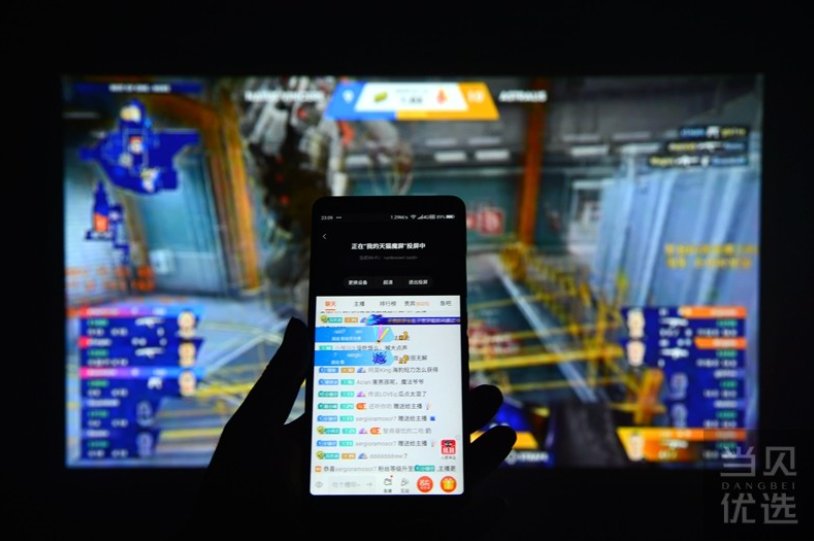
文章图片
▲除了通过APP投屏,现在的视频APP也自带投屏功能,比如优酷、斗鱼等。笔者将《CS:GO》游戏直播投屏到N1上,关灯状态下,百吋大屏的观看效果,还真有点在现场的感觉。
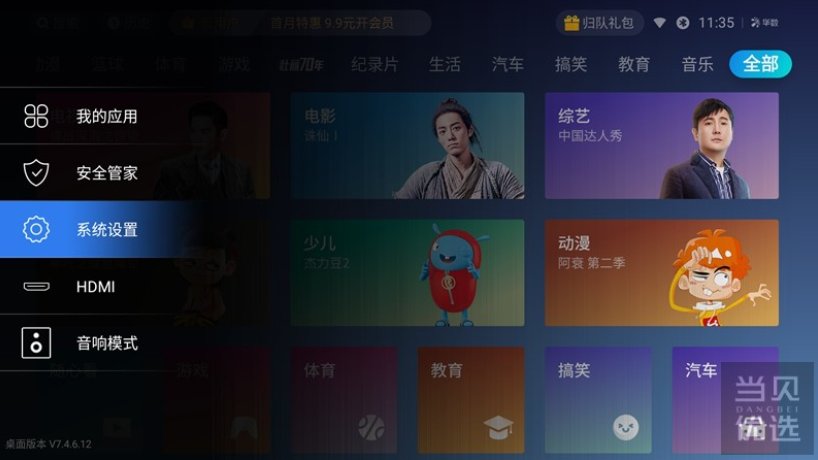
文章图片
▲按下遥控器功能键,左侧弹出功能菜单,这里也有我的应用进入接口,安全专家是一个类似清理工具,就不用再安装其他TV清理工具了。HDMI接口,如果想连接电脑、游戏主机时,可以使用。也可以设置音响模式,后面再介绍,系统设置,可以对投影仪网络、投影、图像、声音等进行详细的设置。
【天猫魔屏N1智能投影仪测评 在家即可看百寸大屏】
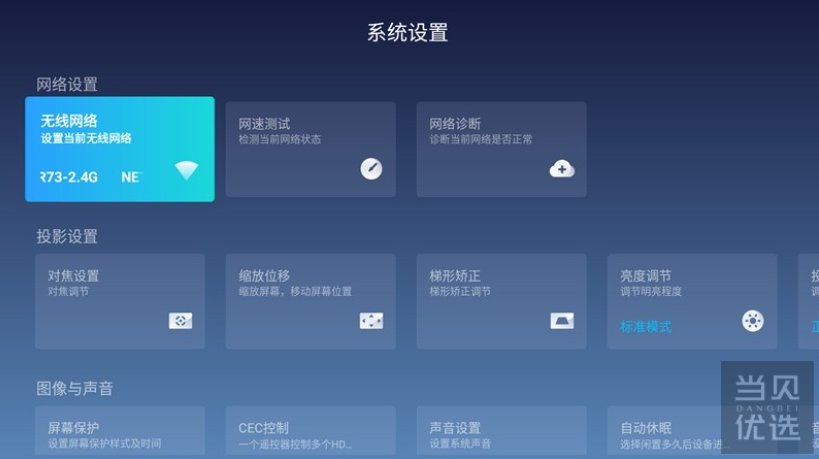
文章图片
▲网络连接,很简单,找到自家WiFi信号,输入账号和密码即可连接。如果网速慢或连接失败,试试网络测速和诊断。投影设置,可以对对焦、缩放位移、梯形校正、亮度、投影方式进行设置。
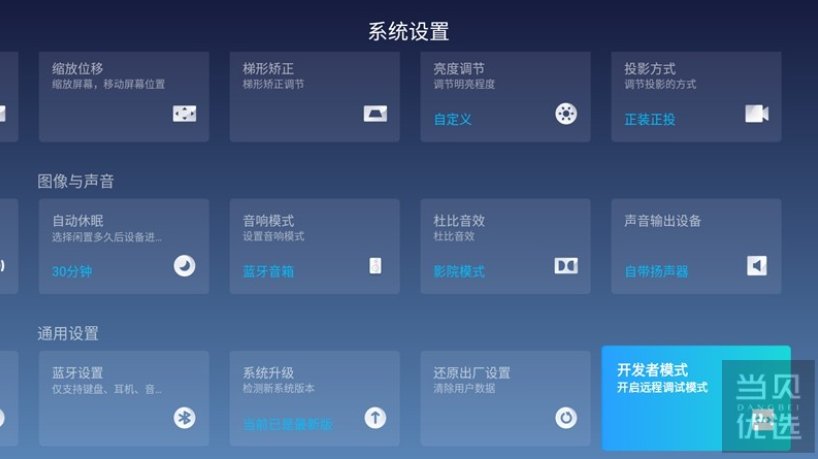
文章图片
▲图像声音,可以对屏保、CEC控制、声音、休眠、杜比音效、声音输出进行设置。通用设置,可以对蓝牙、系统更新、系统还原进行设置,如果要投屏,需要把远程调试模式打开。
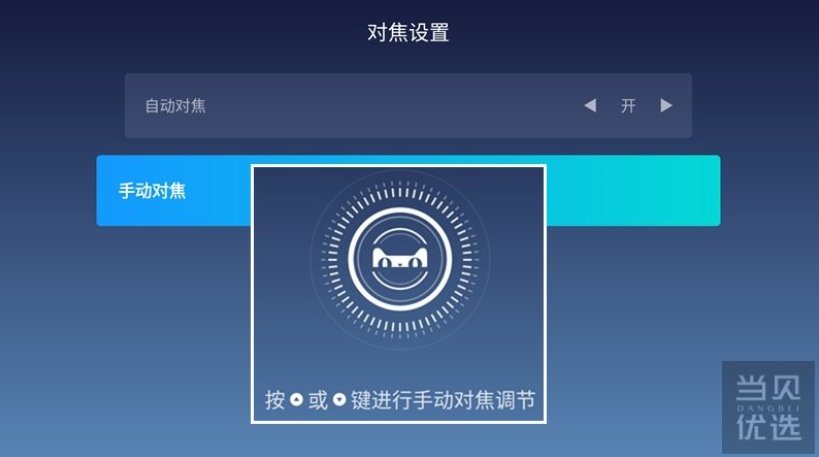
文章图片
▲投影仪支持自动对焦和手动对焦,长按遥控器对焦按键开启自动对焦,如果对自动对焦效果不满意,还可以手动微调。天猫魔屏N1使用全钢步进马达激光测距,叠加阿里巴巴先进的AI智能算法,可以达到毫秒级快速对焦(200ms)。
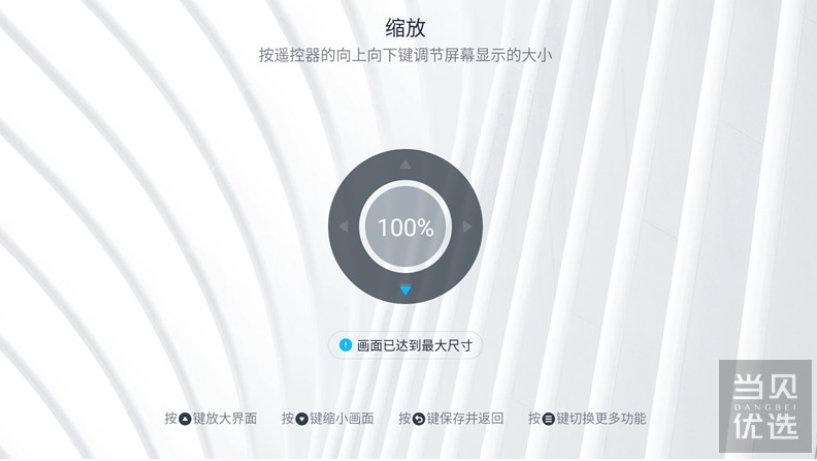
文章图片
▲缩放功能,通过遥控器上下键,调节缩放比例,调整好比例后,再按一下自动对焦键就行了。
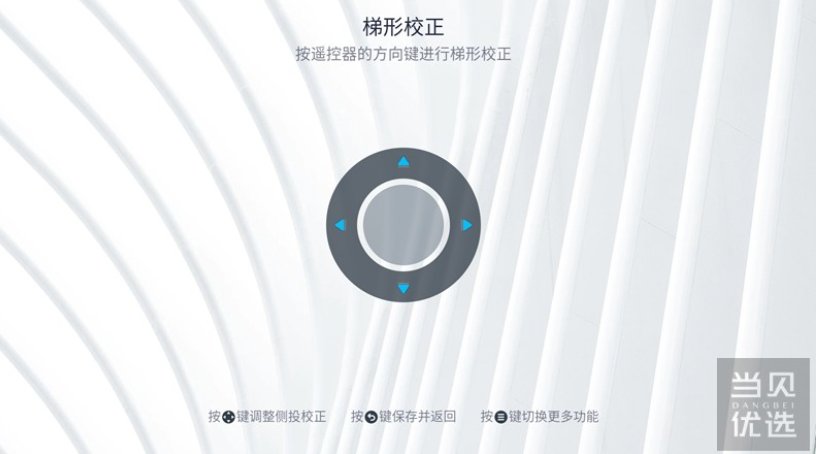
文章图片
▲梯形校正和位移,需要手动调整,这个地方有提升的空间。现在不少智能投影仪都带自动梯形校正功能了,希望天猫魔屏再后面的版本中能使用上。

文章图片
▲天猫魔屏N1支持±40°垂直和水平梯形校正,可以侧投,就如上图,投影仪放在沙发前面不方便,可以放在侧面进行投影。
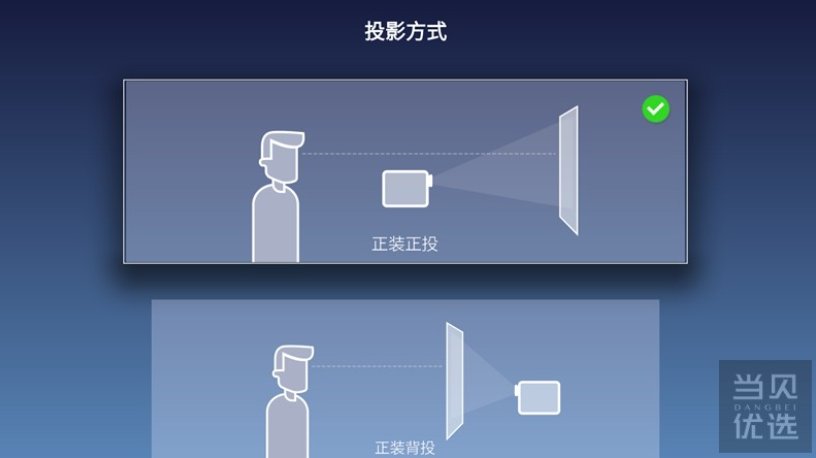
文章图片
▲同时,天猫魔屏N1支持正装正投、正装背投、吊装正投、吊装背投。
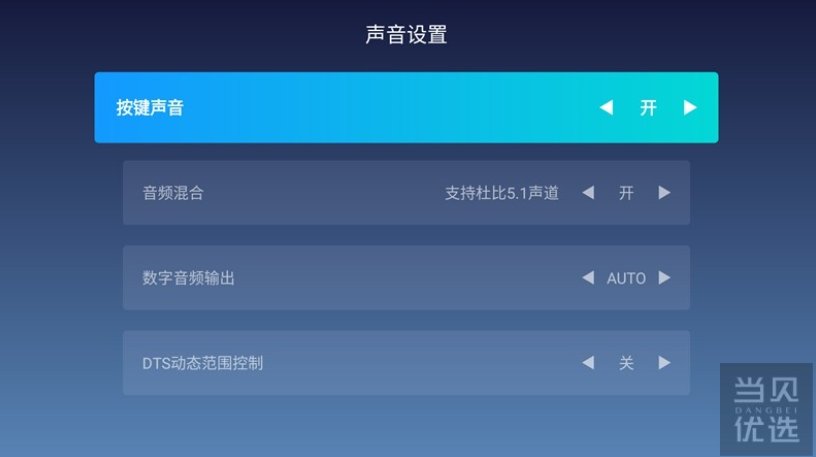
文章图片
▲声音设置里,可以打开按键声音,同时可以看出天猫魔屏N1支持杜比5.1声道。
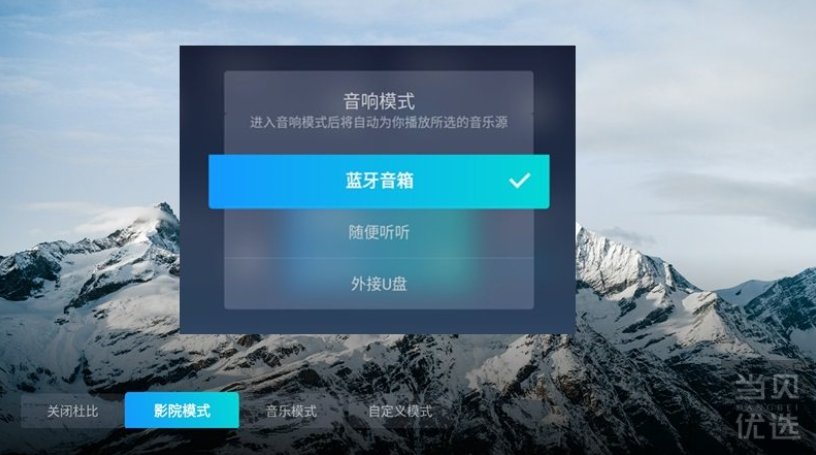
文章图片
▲音响模式,可以选择蓝牙音箱、随便听听、外接U盘,杜比音效里,可以选择影院模式、音乐模式、自定义模式,一般看视频、电影,选择影院模式就行了。笔者第一天用它看《哪吒》时,就选择的影院模式,那哄哄哄的音效,还真有点电影院的味道。当然,如果你觉得机器自带的音响不能满足你,也可以外接其他音频设备。
推荐阅读
- 智慧销售|国务院:加快优化智能化产品和服务运营,培育智慧销售、无人配送、智能制造、反向定制等新增长点
- 客户|融资丨「DIA数皆智能」完成近亿元B轮融资,东方富海独家投资
- 高智能方程式|为什么QQ飞车里能开蓝翔挖掘机?
- 智能头盔|饿了么测试智能头盔 计划年内在发放超100000顶
- 天猫|电商行业怎么了?大批商家退出淘宝,4个原因很现实
- 智能头盔|饿了么计划今年在全国覆盖十万顶智能头盔:可语音接单,拥有碰撞检测
- 人工智能|马斯克与马云现场对话,狠狠地给马云上了一课!
- 智能厨房电器|正力控股(08283):拟成立合营企业 开发智能厨房电器
- 骑士|智能头盔来了,外卖小哥的安全有保障了么?
- 头盔|外卖界又一黑科技!饿了么计划今年覆盖100000顶智能头盔







